本文讲述如何利用node-red与伟创VC1-0806MAT通讯,首先我们准备一个该型号PLC,如下图所示。

把PLC上电,如下图所示。

接下来我们打开Auto Studio编程软件,如下图所示。

由于本型号PLC暂不支持以太网通讯,需要借助一个RS485转以太网模块,并借助串口调试工具连接PLC,这里借助的串口调试工具是modbus Poll,以太网IP地址是192.168.1.50,注意我们这里把Modbus Poll作为主站,PLC作为从站,也就是说当modbus Poll连接成功后,我们还需要借助一根RS232数据线来接收信息。打开Modbus Poll,点击【connection】进行连接设定,如下图所示。

注意电脑段IP地址需设为同一段,点击OK,就能连接成功,我们可以在Modbus Poll上输入数值,如下图所示。

要想在编程软件内看到在Modbus Poll输入的数值,我们可以在PLC上插上一条RS232数据线,如下图所示。

打开编程软件进行RS232数据通讯,如下图所示。

点击元件监控表,如下图所示。

在元件监控表里可以看到我们在Modbus Poll里输入的数值,在Modbus Poll里面输入的数值元件监控表也会跟着改变。
打开node-red,打开设置,进入节点管理,我们需要先下载2个节点(node-red-contrib-modbus、node-red-dashboard)才能进行下一步操作。
![图片[9]-Node-RED教程 – 26 伟创PLC VC1-0806MAT通讯-汉联工控吧](https://han-link.cn/wp-content/uploads/2023/07/image.png)
![图片[10]-Node-RED教程 – 26 伟创PLC VC1-0806MAT通讯-汉联工控吧](https://han-link.cn/wp-content/uploads/2023/07/8e92825d8de509f726935c82aab6d1e-1024x763.png)
![图片[11]-Node-RED教程 – 26 伟创PLC VC1-0806MAT通讯-汉联工控吧](https://han-link.cn/wp-content/uploads/2023/07/bd219d0b979e79bd0832bf3a9779d2d-1024x601.png)
完成后左侧会多出2个节点
![图片[12]-Node-RED教程 – 26 伟创PLC VC1-0806MAT通讯-汉联工控吧](https://han-link.cn/wp-content/uploads/2023/07/image-8.png)
![图片[13]-Node-RED教程 – 26 伟创PLC VC1-0806MAT通讯-汉联工控吧](https://han-link.cn/wp-content/uploads/2023/07/image-9.png)
我们可以先把网页翻译成中文可以方便我们浏览。
![图片[14]-Node-RED教程 – 26 伟创PLC VC1-0806MAT通讯-汉联工控吧](https://han-link.cn/wp-content/uploads/2023/07/image-10.png)
拉出我们需要的第一个节点.

把该节点配置一下,打开【text input】节点,在【group】栏点击右侧画笔进入【dashboard group】节点。

进入【dashboard group】节点,在【name】栏输入教学,在【tab】栏点击右侧画笔进入【dashboard tab】节点,如下图所示。

进入【dashboard tab】节点,在【name】栏输入教学演示,点击更新回到【text input】节点。

回到【text input】节点,在【group】栏选择【[教学演示]教学】,在【mode】栏选择【number】,【topic】栏属性值为【msg.topic】, 在【name】栏输入【PLC数值输入】,如下图所示。

拉出第二个节点,如下图所示。

把该节点配置一下,打开【modbus write】,点击【server】右侧的画笔进入【modbus-client】,如下图所示。

进入【modbus-client】节点,【type】栏选择【TCP】,【host】栏填写IP地址,【port】栏填写端口号,【tcp type】栏选择【DEFAULT】,如下图所示。

回到【modbus-write】节点,在【unit-ld】栏输入1,【FC】栏选择【FC6:Preset Single Register】,【address】栏输入3,【server】栏输入我们刚刚配置好的IP地址,如下图所示。

上述步骤完成后,点击部署我们就可以搜索网页观看效果图了

点击输入栏可以输入数值,如下图所示。

上图我们可以在输入栏内输入数值,我们要是想在网页里能够看到我们输入数值显示可以进行如下操作。

拉出【modbus read】节点,打开此节点,在【名称】栏输入读取设备,【unit-ld】栏填写1,【FC】栏选择【FC3:Read Holding Registers】,【address】栏输入4,【Quantity】栏输入1,【Poll Rate】栏选择【1second】,【server】栏选择配置好的IP地址,如下图所示。

拉出【text】节点,如下图所示。

打开【text】节点,在【group】栏选择【[教学演示]教学】,【label】栏输入【PLC数值读取】,【value format】属性值为【{{payload}}】,在【name】栏输入PLC数值读取,如下图所示。

点击部署我们就可以进入网页观看效果图了




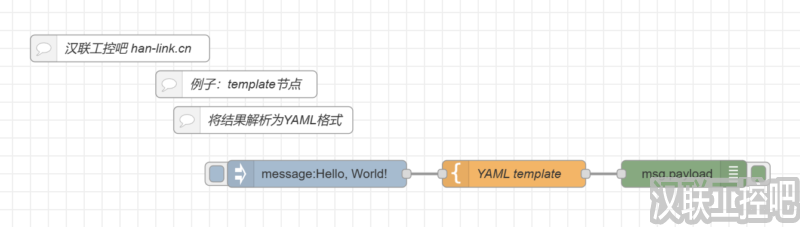

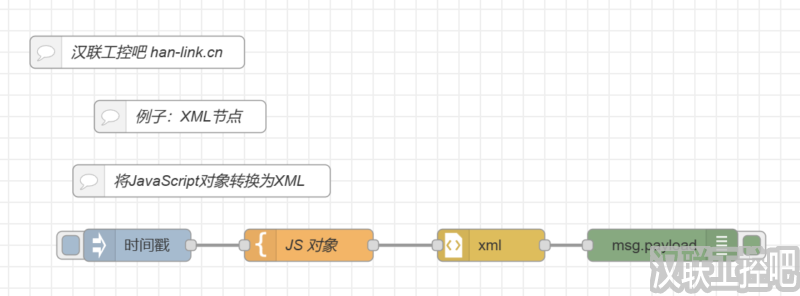
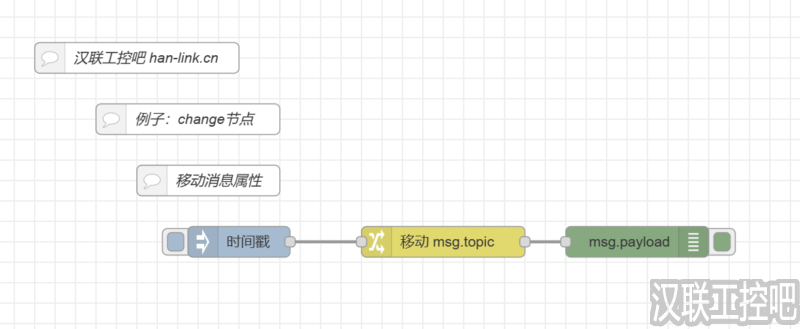
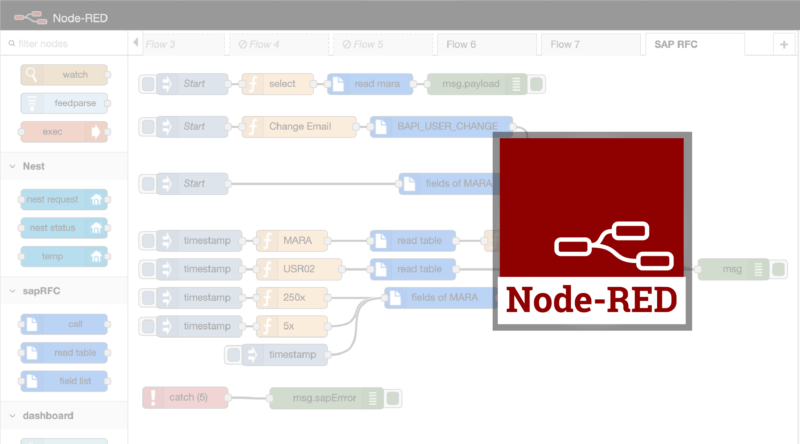
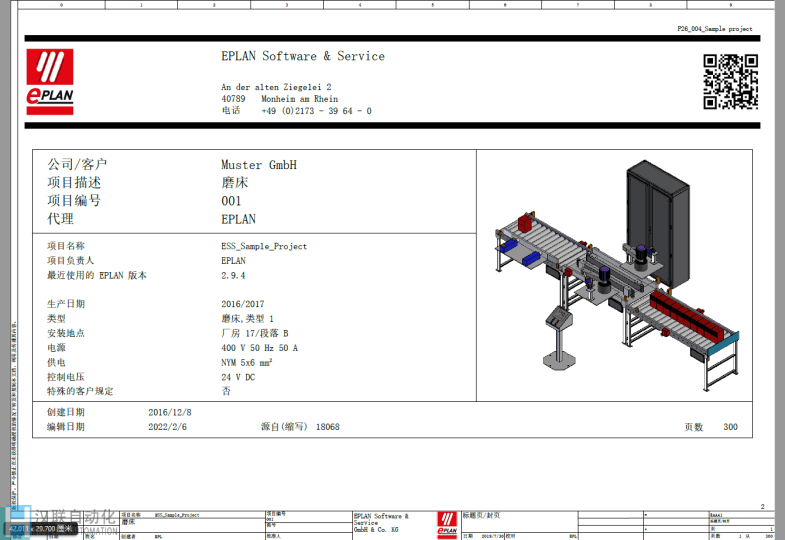

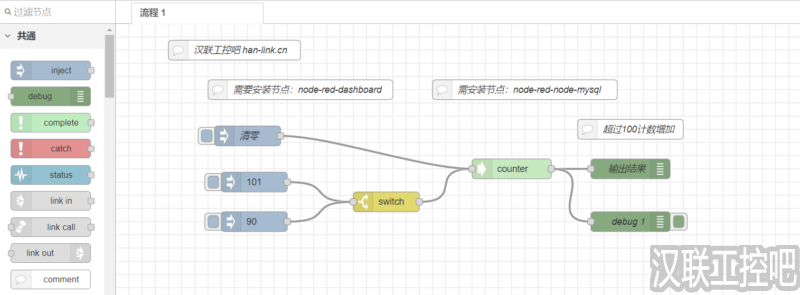

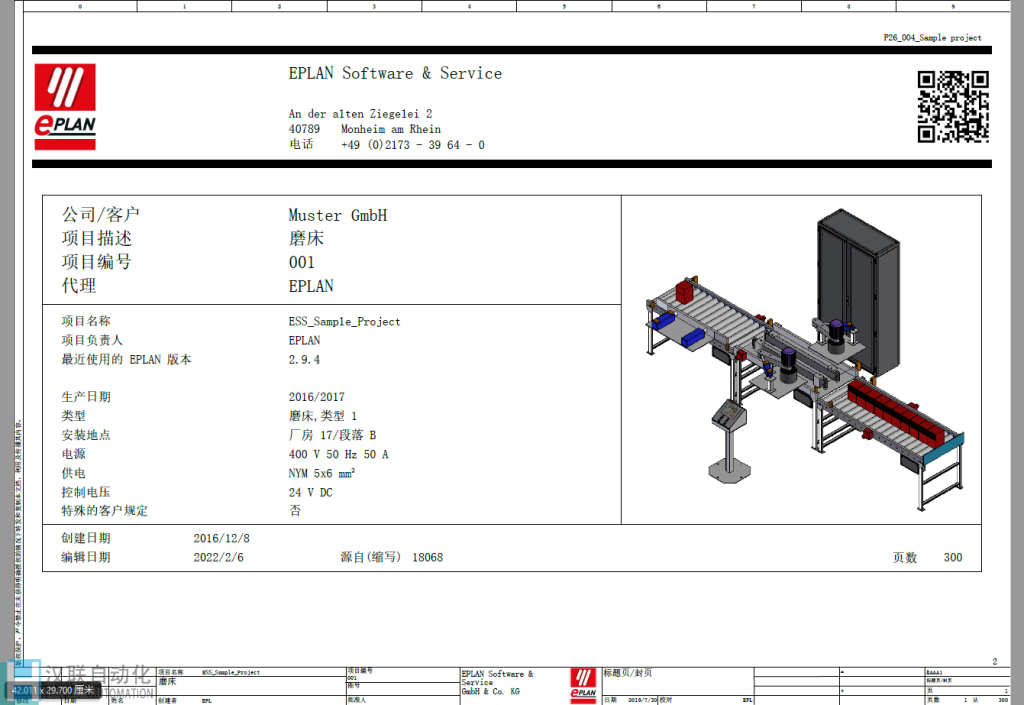

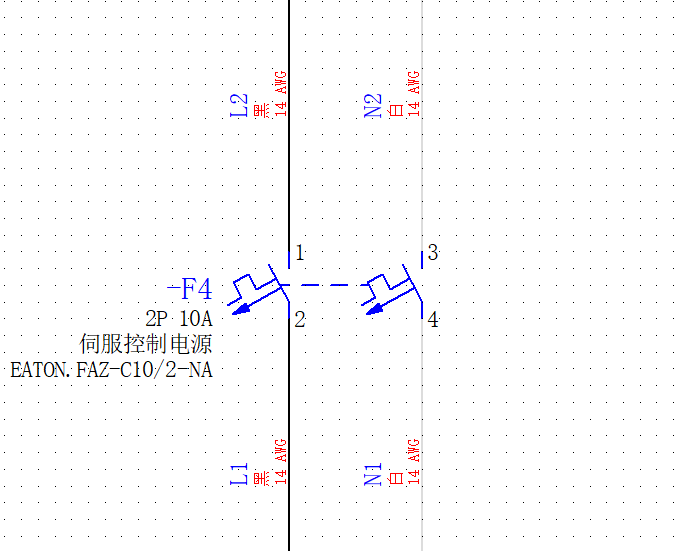
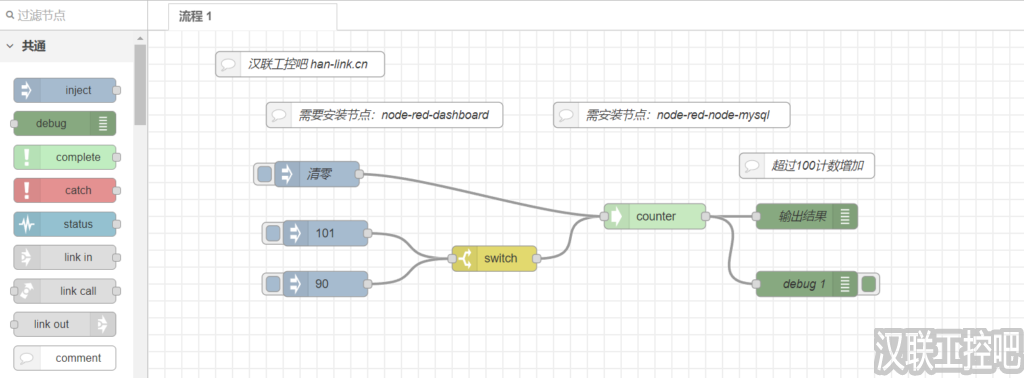
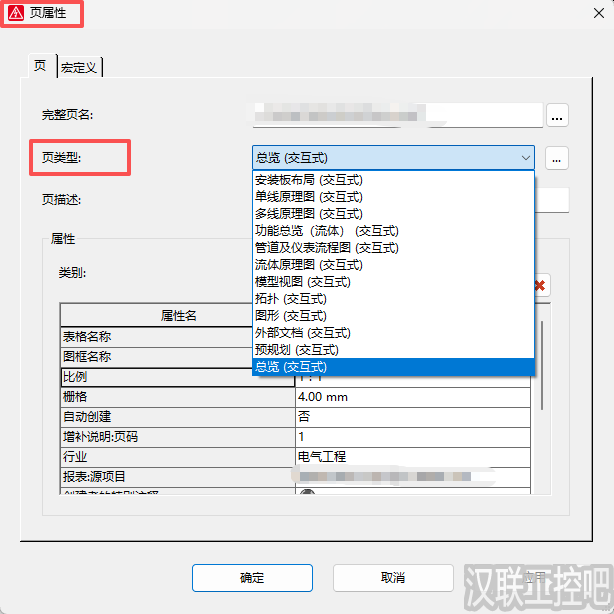





暂无评论内容